- Active Directory Users and Computers (ADUC) er et verktøy som du kan ha kontroll over eksterne datamaskiner, gi dem privilegier og endre dem.
- Når snapin-modulen Active Directory-brukere og datamaskiner mangler på Windows 11, bør du sjekke om RSAT-komponenten er installert på datamaskinen eller ikke.
- RSAT (Remote Server Administration Tools) er en komponent som trengs for å kjøre ADUC som du kan installere enten ved å utføre kommandolinjer eller bruke Windows-innstillinger.
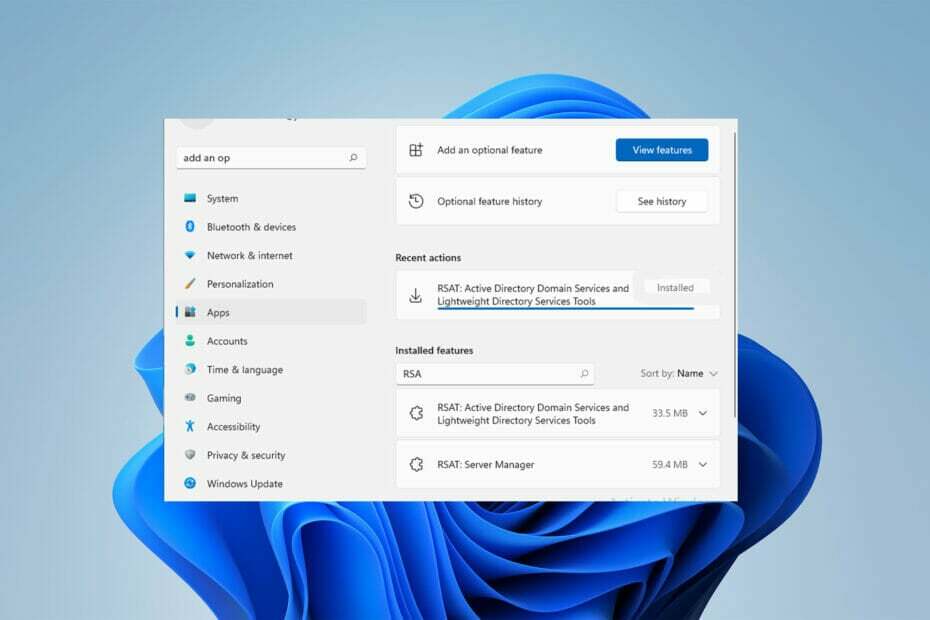
XINSTALLER VED Å KLIKKE LAST NED FILEN
Denne programvaren vil reparere vanlige datamaskinfeil, beskytte deg mot filtap, skadelig programvare, maskinvarefeil og optimalisere PC-en for maksimal ytelse. Løs PC-problemer og fjern virus nå i tre enkle trinn:
- Last ned Restoro PC Repair Tool som følger med patentert teknologi (patent tilgjengelig her).
- Klikk Start søk for å finne Windows-problemer som kan forårsake PC-problemer.
- Klikk Reparer alle for å fikse problemer som påvirker datamaskinens sikkerhet og ytelse
- Restoro er lastet ned av 0 lesere denne måneden.
Manglende Active Directory-brukere og datamaskiner (ADUC) er et av de mest frustrerende problemene mange Windows Pro-brukere rapporterte.
ADUC er en utrolig MMC snap-in som gjør det mulig for administratorer å administrere Microsoft Active Directory.
Imidlertid mangler det i Windows-server- eller Enterprise/Pro-versjoner av en eller annen grunn. La oss dykke ned i hvorfor det mangler og hvordan vi kan fikse det.
Har Windows 11 en Active Directory?
Active directory er en hjørnestein for enhver administrator som ønsker å administrere eksterne datamaskiner og gi privilegier til dem.
Den kjører på Windows Server. Du kan imidlertid kjøre den på Windows 11 ved å installere en spesifikk Microsoft-komponent. Vi vil introdusere deg til komponenten i de følgende delene og hvordan du kan installere den.
Hvorfor mangler Active Directory-brukere og datamaskiner?
Det kan skyldes de manglende komponentene som kreves for å administrere datamaskiner eksternt. Den nødvendige primære komponenten for å kjøre ADUC er RSAT (Remote Server Administration Tools).
Merk at det er en av Microsoft-funksjonene på forespørsel (FODs) du kan installere. Så det er en forutsetning for å aktivere ADUC.
Den er kun tilgjengelig for forretningsbrukere og pro-Windows-brukere. Derfor løser de følgende løsningene i de neste avsnittene ADUC som mangler på Windows 11 Pro- og Enterprise-versjoner.
Det er smarte løsninger for å løse dette problemet. Men, installere RSAT er den vanligste måten å aktivere ADUC på.
Nedenfor vil vi gi deg tre måter du kan finne nyttige for å installere RSAT i Windows 11: ved å bruke Windows-innstillinger, ved å bruke kommandoprompt og ved å bruke PowerShell.
Hvordan fikser jeg Active Directory-brukere og datamaskiner som mangler?
1. Bruk Windows-innstillinger
- Først klikker du på Start meny, type innstillinger, og velg den.
- Nå, velg Apper fra venstre rute.
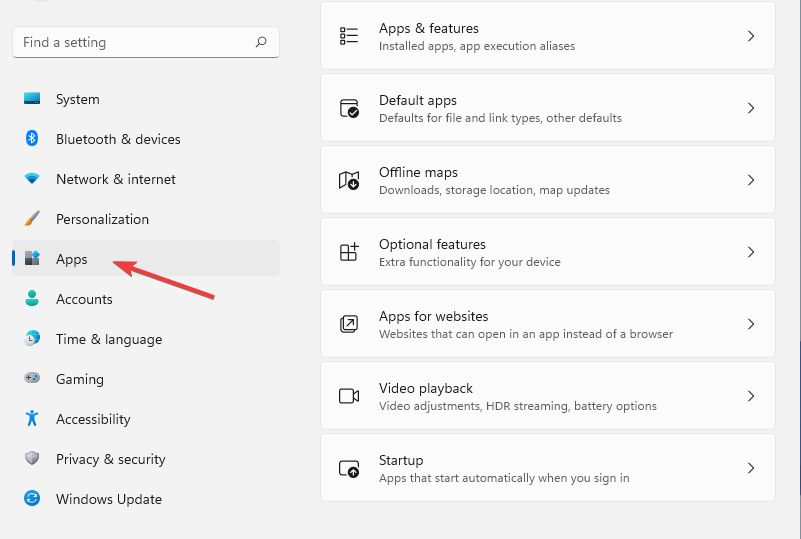
- Etter det, velg Valgfrie funksjoner på høyre rute.
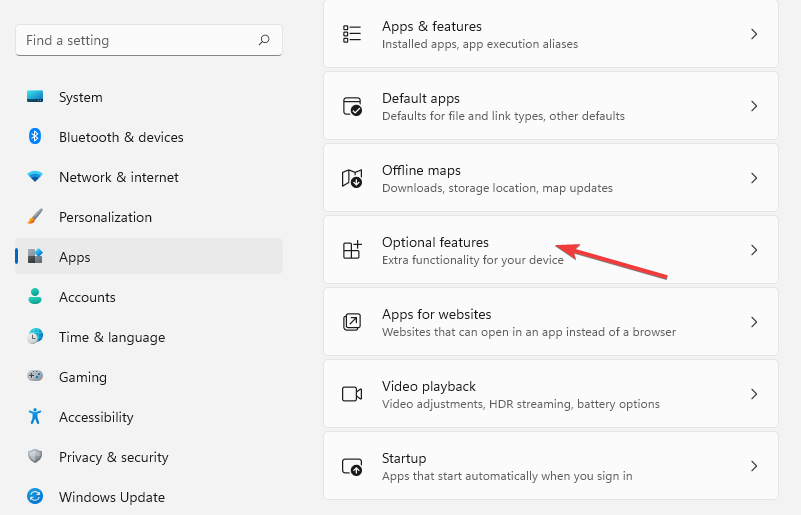
- Venstreklikk på Se funksjoner. Nå, skriv RSAT i søkefeltet.
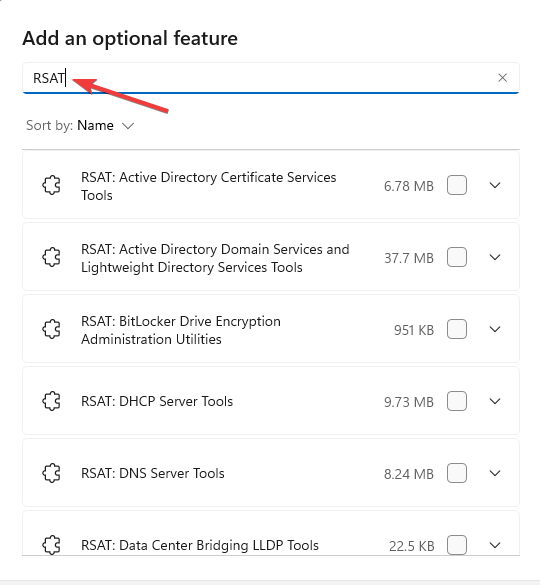
- Å velge RSAT: Active Directory Domain Services.
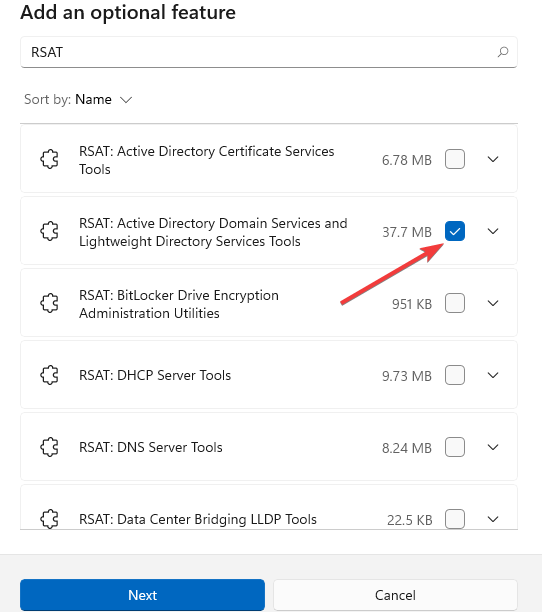
- Nå, klikk på Neste.
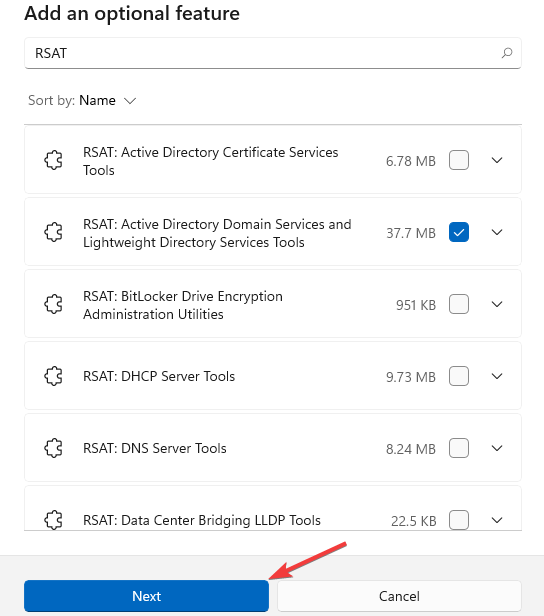
- Velg deretter Installere.
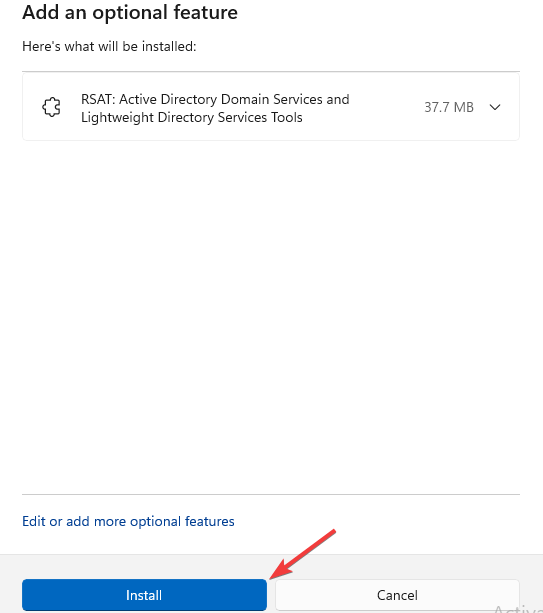
- Vent til installasjonen er fullført.
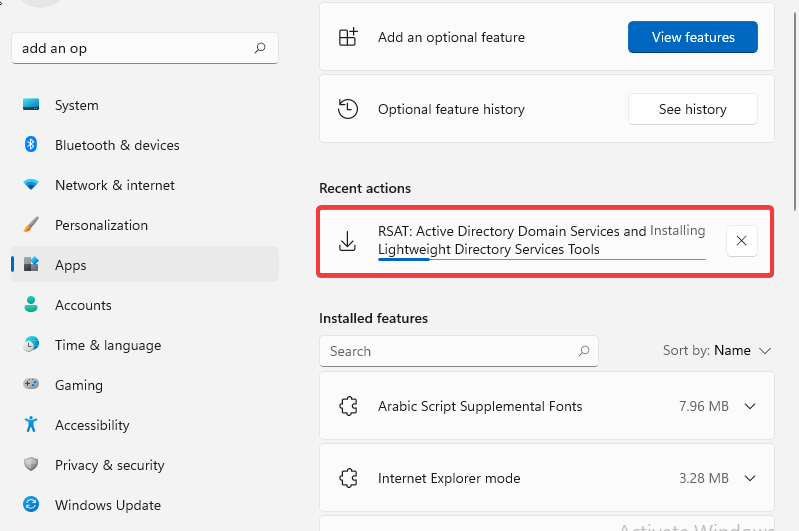
- Etter et par minutter kan du se at den er installert.
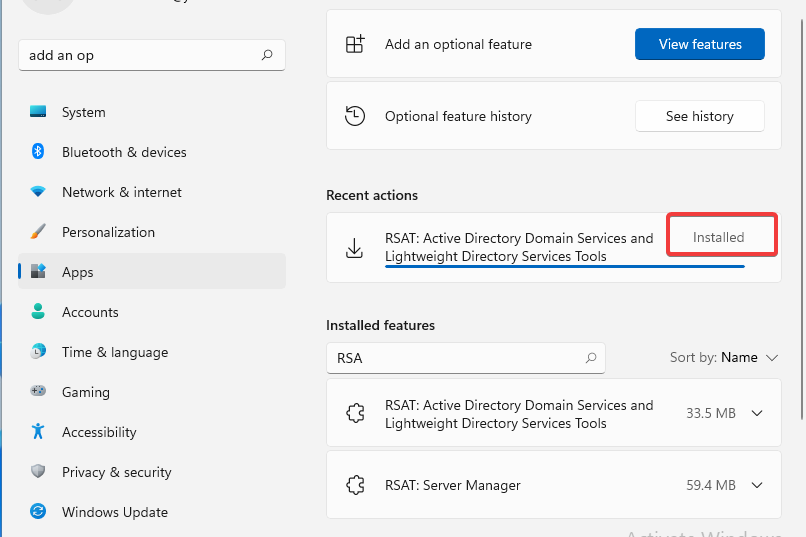
2. Bruk ledetekst
- Klikk på Start meny, type CMD høyreklikk deretter på Ledeteksten og velg Kjør som administrator.
- Skriv deretter følgende kommandolinje og trykk Tast inn:
DISM.exe /Online /Add-Capability /capabilityName: Rsat. ActiveDirectory. DS- LDS.Tools~~~~0.0.1.0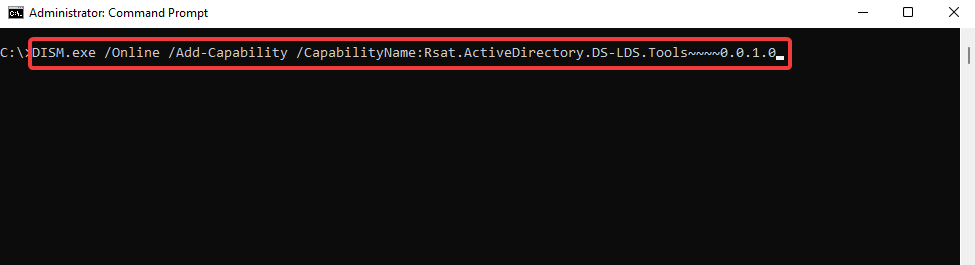
- Vent deretter til installasjonen er fullført.

3. Bruk PowerShell
- Åpne Start meny og type Kraftskall, klikk deretter på Kjør som administrator.
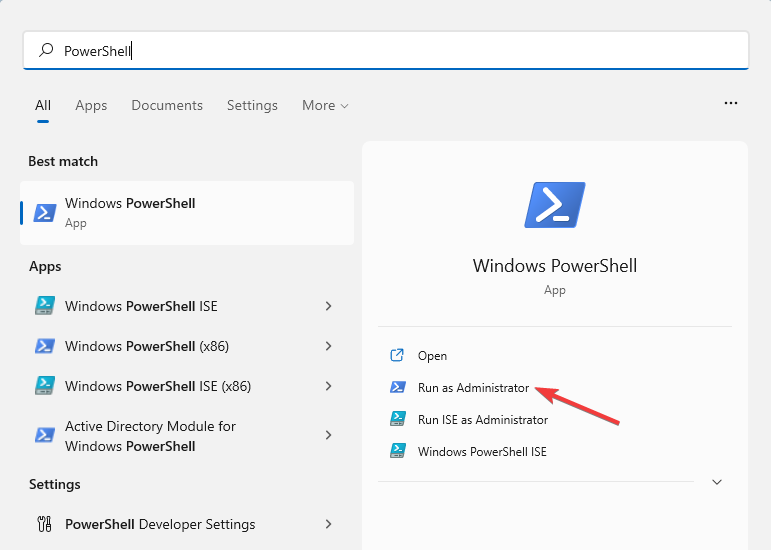
- Skriv deretter inn følgende kommando og trykk Tast inn:
Add-WindowsCapability -Online -Name "Rsat. ActiveDirectory. DS-LDS.Tools”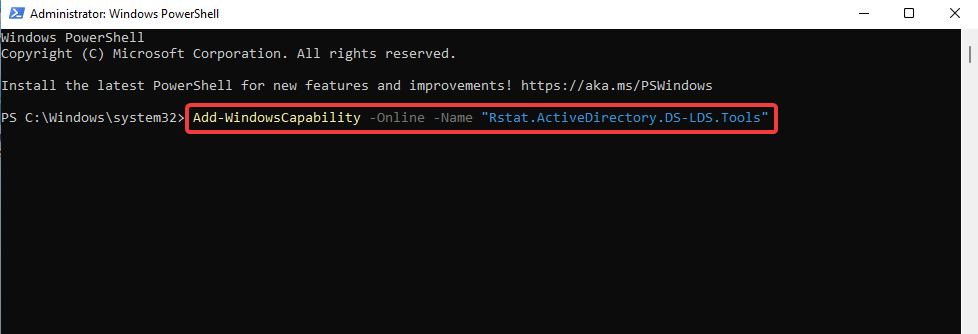
- Deretter vil du se følgende resultat når installasjonen er ferdig, som vist på bildet nedenfor.

Med RSAT installert på Windows, kan du kjøre ADUC-programmet fra datamaskinen. Det er to måter å få tilgang til ADUC i Windows: Kjør kommandodialogboksen og Windows-søk.
- Her er rettelsene for problemet med Open Shell Windows 11 som ikke fungerer
- 2 måter og snarveier for å åpne utklippstavlen i Windows 11
- Slik kopierer du enkelt en hvilken som helst katalogadresse på Windows 11
- 6 enkle måter å gjøre oppgavelinjen gjennomsiktig i Windows 11
Hvordan kan jeg åpne Active Directory-brukere og datamaskiner?
1. Bruk Kjør-kommandoen
- Først trykker du Windows + R tastene for å åpne Løpe app.
- Skriv deretter dsa.msc og velg OK.
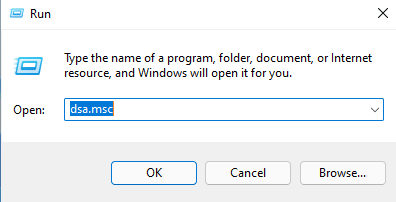
2. Bruk Windows-søk
- Klikk på Start meny, type Windows-verktøy, og velg den.
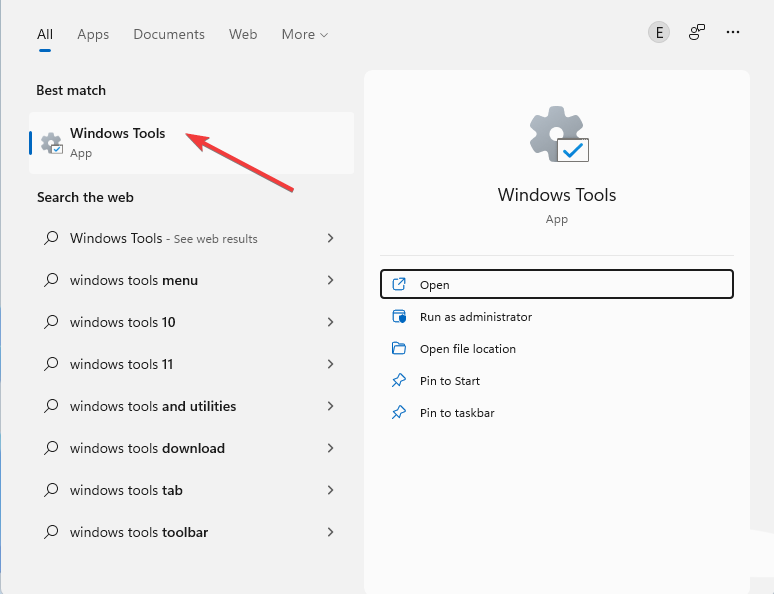
- Deretter dobbeltklikker du på den for å åpne AUDC Windows.
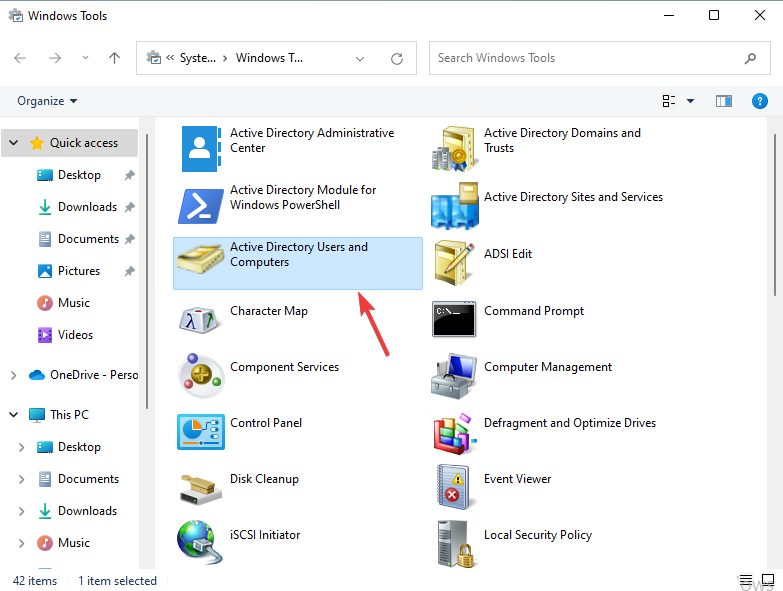
Du kan administrere eksterne datamaskiner og utføre operasjoner med Active Directory-brukerverktøyet.
Men hvis det mangler i Windows og du vil aktivere det, bør du installere administrasjonsverktøy for ekstern server.
Hvis du leter etter en metode for å aktiver Active Directory-brukere og datamaskiner i Windows 11 og 10, kan denne artikkelen hjelpe.
I kommentarfeltet nedenfor, gi oss beskjed om du var i stand til å fikse problemet med manglende Active Directory-brukere og datamaskiner.
 Har du fortsatt problemer?Løs dem med dette verktøyet:
Har du fortsatt problemer?Løs dem med dette verktøyet:
- Last ned dette PC-reparasjonsverktøyet vurdert Great på TrustPilot.com (nedlastingen starter på denne siden).
- Klikk Start søk for å finne Windows-problemer som kan forårsake PC-problemer.
- Klikk Reparer alle for å fikse problemer med patentert teknologi (Eksklusiv rabatt for våre lesere).
Restoro er lastet ned av 0 lesere denne måneden.
![Active Directory-brukere og datamaskiner mangler [Fikset på 3 måter]](/f/e3015e9343a03fa46b8a4f4eecc7698f.png?width=300&height=460)